
Cách tải Minecraft trên PC giả lập
-
Người viết: Thu Hà
/
Giới thiệu game Minecraft: Game xây nhà sinh tồn 3D hấp dẫn nhất

Hiện nay bạn có thể chơi Minecraft trên cả pc và điện thoại
Minecraft là một trò chơi trò chơi điện tử đến từ Mojang, nơi phát hành nhiều tựa game thú vị. BlueStacks sẽ là nền tảng số 1 giúp bạn chơi game này trên PC hay Mac và có được trải nghiệm tuyệt vời nhất. Minecraft đưa người chơi vào một thế giới mới, nơi tồn tại các viên gạch đơn giản nhưng chính nhờ chúng, người chơi có thể tạo ra tất cả những gì họ muốn. Vũ khí, áo giáp, các công trình to lớn đều có thể được tạo ra theo ý muốn người chơi. Thăm Marketplace để có thể tậu về những tác phẩm độc đáo từ người chơi khác. Hệ thống câu lệnh cho phép tùy biến mọi mặt của gameplay. Hơn thế nữa, các add-on sẽ mở rộng tính năng của game và nếu đủ khả năng, người chơi có thể tự tạo nên add-on cho mình. Nếu cảm thấy chơi một mình quá nhàm chán, người chơi có thể chơi cùng bạn bè hoặc hàng ngàn người chơi khác.
Cấu hình tối thiểu để chơi Minecraft
CPU: Intel Core i3 3210 | AMD A8 7600 APU hoặc tương đương.
RAM: RAM ít nhất 4 GB.
- HDD: Dung lượng đĩa trống 5GB.
Hệ điều hành: Windows 7 64-bit trở lên.
Phần mềm giả lập BlueStacks sẽ giúp bạn tải Minecraft trên pc giả lập

BlueStacks là phần mềm giả lập Android ngay trên máy tính của bạn. Với việc cho phép sử dụng đa tài khoản và đồng bộ hóa các tài khoản khác nhau, các bạn có thể dể dàng cày cùng lúc nhiều tài khoản giúp bạn tiết kiệm thời gian hơn trong việc cày cấp độ hay vật phẩm.
Ưu điểm
Đa tài khoản - chơi nhiều game cùng lúc: Với BlueStacks bạn có thể đồng thời xử dụng nhiều tài khoản khác nhau. Bên cạnh đó đó bạn có thể đồng thời treo nhiều game rất tiện lợi cho các "nông dân" cày liên tục.
Đồng bộ hóa các tài khoản với nhau: Bạn có thời đồng thời sử dụng nhiều tài khoản để cày một game. Do đó bạn có thể dễ dàng cày nhiều tài khoản phụ hơn để hỗ trợ cho tài khoản chính của bạn trở nên mạnh mẽ hơn.
Chế độ FPS cao: Giúp cho bạn chơi game mượt mà hơn, giảm hiện tượng giật lag ổn định hơn so với chơi game trên điện thoại.
Tối ưu hóa hiệu suất máy tính: Đây là chế độ các "nông dân" yêu thích nhất ở BlueStacks. Thông qua việc giảm thiểu các loại tài nguyên khi chạy PC (RAM, CPU) BlueStacks sẽ giúp người chơi dễ dàng sử dụng nhiều tài khoản hơn.
Dịch thuật trong thời gian thực: Là tính năng hỗ trợ các bạn chơi các tựa game chưa về Việt Nam. Các bạn có thể chuyển các ngoại ngữ trong game trở thành chữ Việt. Giúp bạn trải nghiệm game và cốt truyện của game tiện lợi hơn.
Điều khiển thông minh: BlueStacks sẽ tự động việc khóa/mở trỏ chuột trong các tựa game FPS.
Hướng dẫn tải minecraft trên pc giả lập bằng phần mềm giả lập BlueStacks
Bước 1: Truy cập trang chủ của Bluestacks và bấm vào biểu tượng tải xuống rồi chờ hệ thống bắt đầu tải.
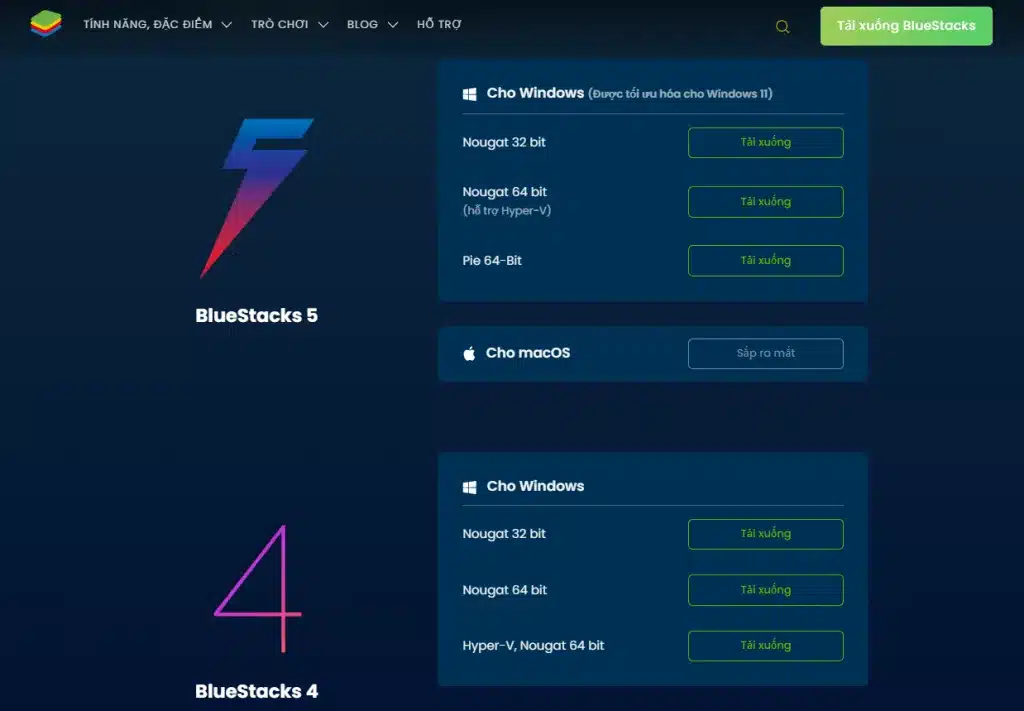
Bước 2: Ở phía bên phải góc dưới của màn hình sẽ có bản chọn “Custumize Installation”. Lúc này, bạn có thể sử dụng nó để lựa chọn vị trí lưu phần mềm.
Bước 3: Bây giờ, bạn có thể chọn đường dẫn đến vị trí mà mình muốn lưu trữ phần mềm bằng cách bấm vào Folder. Sau thao tác trên, một hộp chọn sẽ được mở ra và việc bạn cần làm chỉ là bấm chọn vào Computer để chọn vị trí ổ đĩa dùng để lưu phần mềm BlueStacks. Cuối cùng, bạn bấm chọn vào Install Now.
Lưu ý: Khi bạn tải về, phần mềm sẽ được lưu trữ mặc định tại ổ C. Tuy nhiên, không nên lưu ở ổ C vì điều này có thể gây ra tình trạng nặng máy. Đây cũng chính là lý do bạn cần phải thực hiện bước chọn vị trí lưu phần mềm.
Bước 4: Lúc này, bạn chỉ cần chờ quá trình cài đặt BlueStacks hoàn tất để mở phần mềm lên và tiếp tục quá trình tải Rise of Kingdoms.
- Bước 5: Trong lần đầu tiên sử dụng, phần mềm sẽ yêu cầu bạn phải đăng nhập tài khoản Google. Hãy điền thông tin đăng nhập rồi bấm vào Sign in.
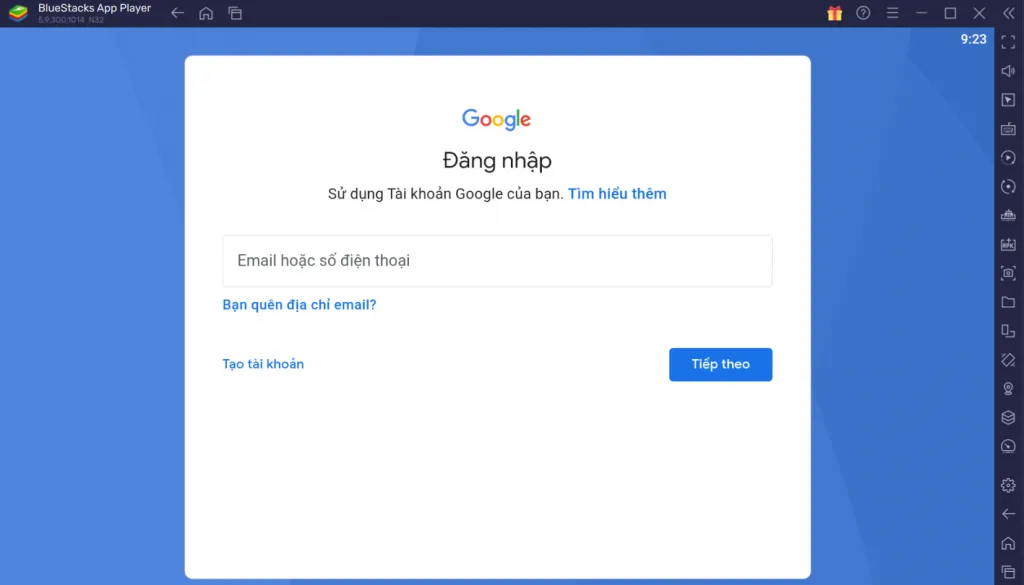
Bước 6: Sau khi đăng nhập tài khoản, phần mềm sẽ mở ra cửa sổ của CH Play và bạn cần phải đăng nhập thêm một lần nữa. Bạn có thể tiếp tục dùng tài khoản Google của mình để Sign In.
- Bước 7: Khi bạn hoàn tất đăng nhập, bạn đã có thể vào tải game trên CH Play. Hãy nhập tựa game Minecraft tại thanh tìm kiếm rồi bấm Enter để các kết quả tìm kiếm được hiển thị. Chọn đúng game bạn muốn tải và chọn Cài đặt. Sau khi game được cài đặt thành công, BlueStacks sẽ thông báo đến người dùng.
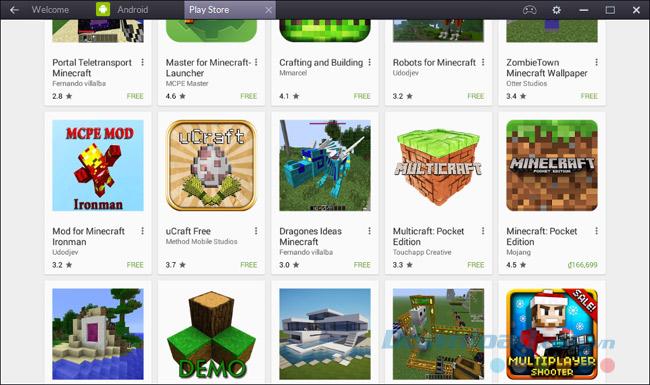
Trên đây là cách để tải Minecraft trên pc giả lập bằng phần mềm giả lập BlueStacks mà Hoàng Long PC giới thiệu. Mong là bài viết này có thể giúp ích cho bạn
Mua PC giả lập để chơi minecraft chất lượng, uy tín ở đâu?
Với mong muốn trải nghiệm các trò chơi như game minecraft trên PC, bạn cần một chiếc PC giả lập ổn định. Vi tính Hoàng Long là nơi nhiều khách hàng đã gửi gắm niềm tin và đánh giá cao sau khi sử dụng dịch vụ tại đây. Với nhiều năm kinh nghiệm trong lĩnh vực kinh doanh linh kiện điện tử, Hoàng Long chúng tôi luôn làm hài lòng ngay cả vị khách khó tính nhất.
Nếu bạn đang cần 1 chiếc máy tính chạy giả lập Nox hãy liên hệ ngay với Vi Tính Hoàng Long để được tư vấn build những bộ cấu hình rẻ mà vẫn có thể cân được các giả lập hiện nay.
Hãy liên hệ ngay với chúng tôi nếu còn bất cứ thắc mắc nào khi cài game minecraft trên PC giả lập nhé. Vi tính Hoàng Long tư vấn, giải quyết các vấn đề, sự cố của quý khách hàng 24/7.
 Khách cá nhân
Khách cá nhân
 Zalo
Zalo
 Zalo
Zalo
 Zalo
Zalo
 Zalo
Zalo
 Zalo
Zalo
 Zalo
Zalo
 Khách dự án - doanh nghiệp
Khách dự án - doanh nghiệp
 Zalo
Zalo
 Zalo
Zalo


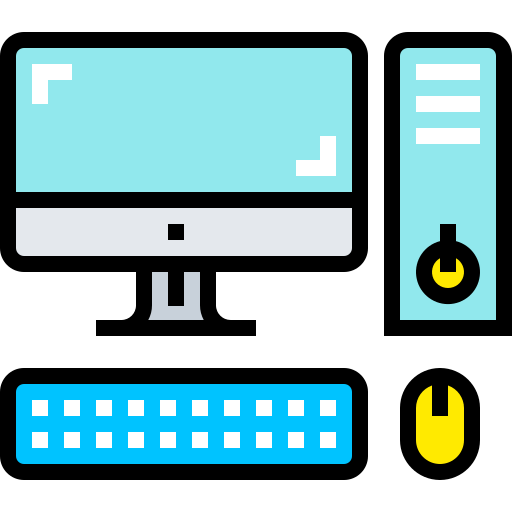





 Instagram
Instagram
 Tiki
Tiki

